Cómo cobrar el envío de WooCommerce por artículo
Publicado: 2022-02-16WooCommerce, como uno de los principales complementos de comercio electrónico de WordPress, ha brindado un servicio de comercio electrónico fácil y confiable para empresas locales e internacionales de gran tamaño. Independientemente de las habilidades o el conocimiento de codificación de uno, puede crear y abrir fácilmente una tienda en línea con la ayuda de WooCommerce y sus extensiones.
Para los usuarios básicos, la funcionalidad central de WooCommerce sin complementos adicionales es suficiente. Aún así, una vez que comience a profundizar en el tema del comercio electrónico, notará que carece de algunas de las características útiles. Por lo tanto, los desarrolladores de la comunidad y las personas decidieron ampliar sus funciones principales mediante el desarrollo de complementos o extensiones para reparar esos "agujeros".
Por ejemplo, el envío está incluido en la funcionalidad principal de WooCommerce. Sin embargo, no tiene todas las opciones avanzadas y adicionales que puede sentir que necesita. Debido a eso, los desarrolladores de JEM Products crearon un útil complemento de envío llamado WooCommerce Table Rate Shipping que trajo nuevas opciones y amplió la funcionalidad central general de WooCommerce.
Este artículo verá todos los beneficios del complemento WooCommerce Table Rate Shipping, pero se centrará precisamente en una de sus características: envío por artículo (cobro basado en la cantidad de artículos).
Tabla de tarifas de envío de WooCommerce – PRO
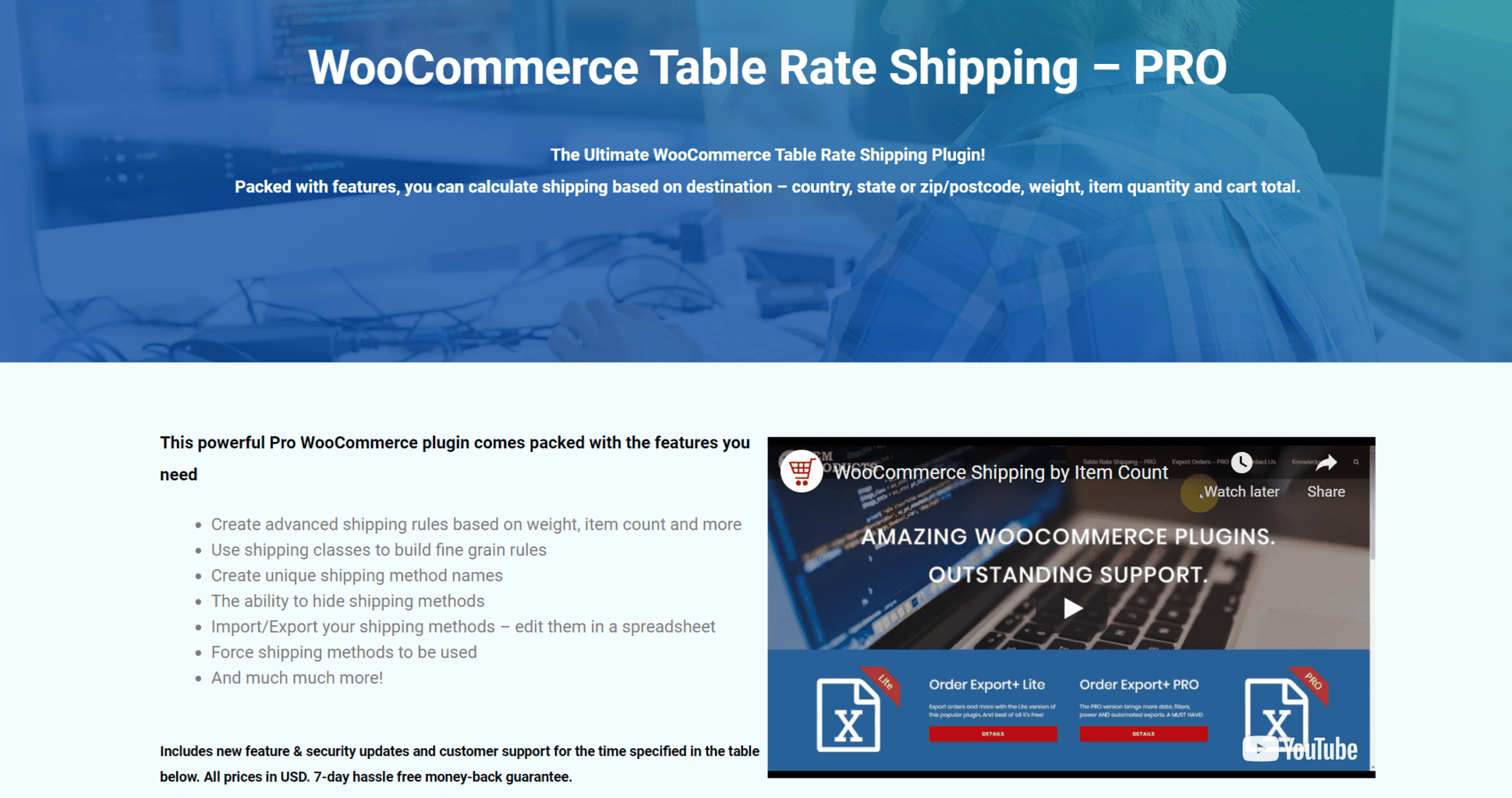 WooCommerce Table Rate Shipping PRO funciona excelente como una extensión de la funcionalidad principal de envío de WooCommerce. Sin lugar a dudas, WooCommerce tiene la funcionalidad de envío en su núcleo, pero no fue tan adecuado para las personas como debería haber sido.
WooCommerce Table Rate Shipping PRO funciona excelente como una extensión de la funcionalidad principal de envío de WooCommerce. Sin lugar a dudas, WooCommerce tiene la funcionalidad de envío en su núcleo, pero no fue tan adecuado para las personas como debería haber sido.
Sus principales opciones de envío se ampliaron y mejoraron con el complemento WooCommerce Table Rate Shipping, y los clientes obtuvieron muchas posibilidades de envío más potentes, como:
- Calcule el envío en función de su destino, país, estado o código postal, peso, cantidad de artículos y total del carrito
- Use clases de envío para crear reglas detalladas
- Crear nombres de métodos de envío únicos
- Ocultar métodos de envío
- Importa/exporta tus métodos de envío
Entre todas sus características, nos centraremos en el cobro por recuento de artículos (la cantidad de artículos). Por lo tanto, echemos un vistazo a los pasos que debe seguir para cobrar por artículo en WooCommerce utilizando nuestro complemento Table Rate Shipping.
Paso 1
Necesita configurar una zona de envío. Por lo tanto, diríjase a la configuración de WooCommerce y seleccione la pestaña "Envío" en la parte superior. Luego, haz clic en el botón “Agregar zona de envío”.
Al configurar una zona de envío, debe asignarle un nombre de envío, región de envío y agregar un método de envío. En el menú desplegable del método de envío, elija "Table Rate Pro".
Paso 2
Ahora, lo ha configurado (la parte básica), pero su método de envío aún no se ha configurado. Puede ver que en el método de envío, "Table Rate Pro" dice que está habilitado, pero aún no lo hemos configurado. Por lo tanto, haga clic en el botón "Editar".

Paso 3
Una vez que esté en el área de configuración del envío, debe hacer clic en el método de envío "Agregar nuevo". Se abrirá un nuevo panel y le dará algunas opciones que puede definir de la siguiente manera.
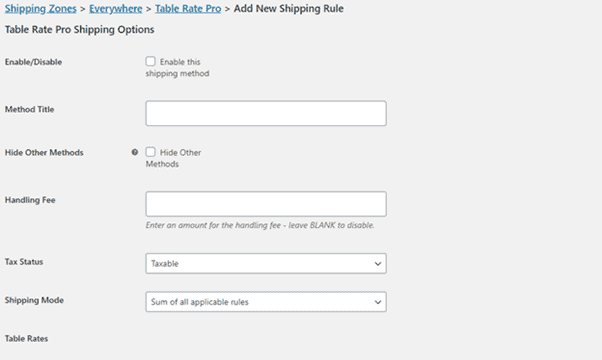 Habilitar/deshabilitar el método de envío, darle un nombre al método de envío, definir las tarifas de manejo y si el método de envío está sujeto o no a impuestos. En la parte inferior del panel, puede ver las tarifas de la mesa y una opción para agregar una nueva o eliminar la tarifa de la mesa ya existente.
Habilitar/deshabilitar el método de envío, darle un nombre al método de envío, definir las tarifas de manejo y si el método de envío está sujeto o no a impuestos. En la parte inferior del panel, puede ver las tarifas de la mesa y una opción para agregar una nueva o eliminar la tarifa de la mesa ya existente.
Etapa 4
Haga clic para agregar una nueva regla de envío y le pedirá que complete la regla con algunas opciones e información.
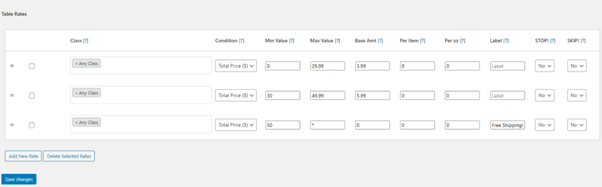 Primero, seleccione si la regla debe aplicarse a una determinada clase de envío o no.
Primero, seleccione si la regla debe aplicarse a una determinada clase de envío o no.- En segundo lugar, decida cómo definir la regla: por peso, precio total o cantidad de artículos. Elegiremos la tercera opción ya que este artículo se centra en cómo funciona el cobro de WooCommerce por artículo.
- Luego, debe decirle al complemento para cuántos elementos desea definir esta regla. Puede definir eso ingresando los valores mínimo y máximo. El rango de valores mínimo y máximo indica a cuántos elementos desea aplicar esta regla. Por ejemplo, si establece el valor mínimo en 0 y 100 para el valor máximo, simplemente significa que esta regla se aplicará a cualquier envío con un recuento de artículos entre 1 y 100. Todo lo que supere los 100 artículos no se incluirá en esta regla. , y no se les aplicará la regla.
- Después de configurar el rango de artículos, debe definir el precio de cargo base por pedido y artículo. Por ejemplo, un cliente quiere comprar dos artículos de un producto. Si establece un cargo de $5 por cada pedido y $2 adicionales por artículo, significaría que el cliente tendría que pagar 5 + (2 x 2) = $9 en total por el envío.
- El último campo de entrada se usa solo si establece una regla para cobrar por peso. Dado que este artículo no aborda eso específicamente, no necesitamos molestarnos con eso. Solo déjalo vacío.
Paso #5
 Vaya a la página de pago y pruébelo. Por ejemplo, definimos el precio de cargo base por pedido en $3.99 y $1 por artículo. Si añadimos dos artículos a la cesta y procedemos al pago, verás el coste total del envío, que es de 5,99 $. ¿Cómo obtiene el complemento este número? Bueno, explicamos la fórmula: precio base (3,99) + por artículo (1,00) x 2 = $5,99.
Vaya a la página de pago y pruébelo. Por ejemplo, definimos el precio de cargo base por pedido en $3.99 y $1 por artículo. Si añadimos dos artículos a la cesta y procedemos al pago, verás el coste total del envío, que es de 5,99 $. ¿Cómo obtiene el complemento este número? Bueno, explicamos la fórmula: precio base (3,99) + por artículo (1,00) x 2 = $5,99.
Conclusión
Los complementos de WooCommerce para WordPress facilitaron drásticamente la ejecución de una tienda en línea o una tienda. Permitió incluso a las personas locales y sin conocimientos técnicos que no saben cómo administrar las tiendas en línea para vender sus productos en línea de manera fácil y eficiente con éxito.
Sin embargo, administrar el envío puede ser complicado y WooCommerce no ofrece suficientes opciones que probablemente necesite para su tienda en línea. Por lo tanto, buscar una alternativa, extensión o complemento con más funciones no es algo que deba preocuparte.
WooCommerce Table Rate Shipping PRO proporciona una herramienta de envío todo en uno para sus pedidos de WooCommerce. Puede definir varias reglas de envío para administrar cómo se cobrará el envío de los pedidos de WooCommerce. El complemento también puede ser increíble para usar junto con otros complementos de JEM. Entonces, si desea tener una buena descripción general de sus pedidos y exportar datos, consulte otro complemento de WordPress llamado Exportación de pedidos de WooCommerce.
